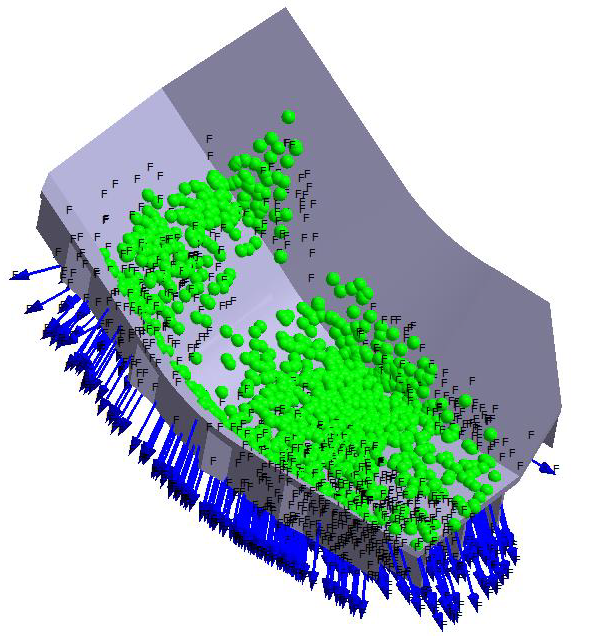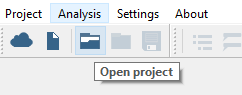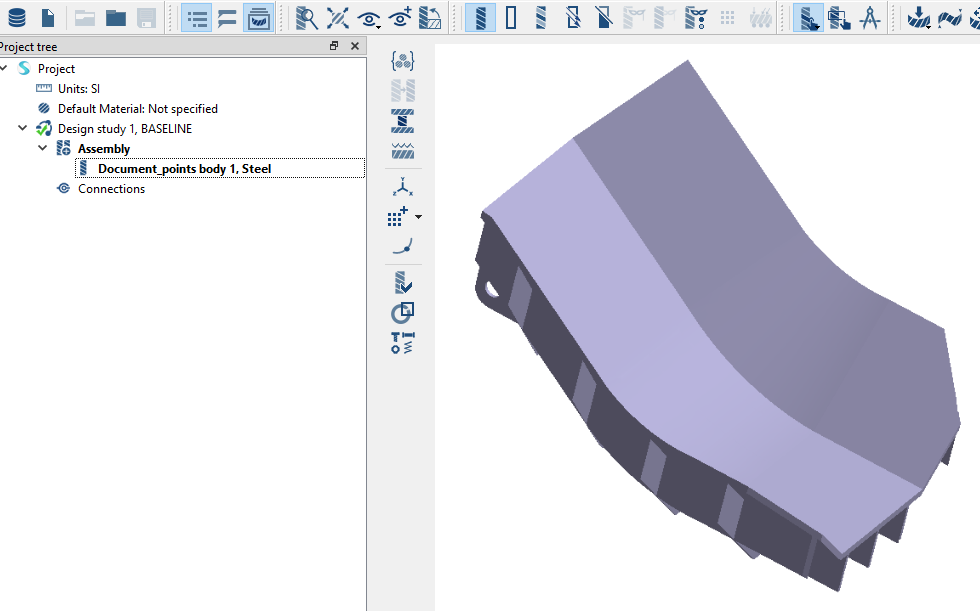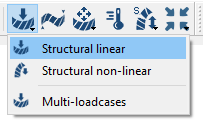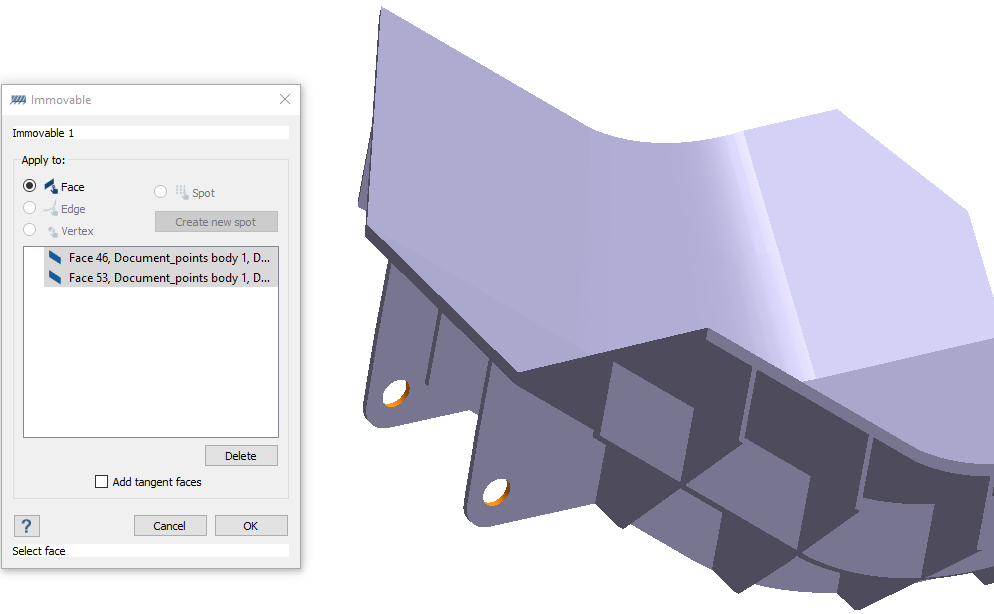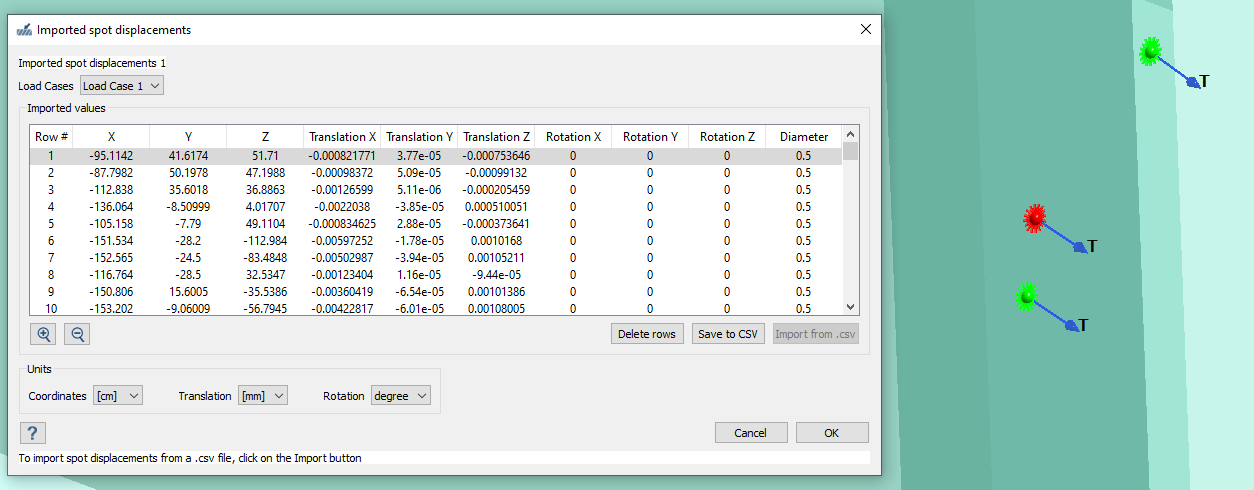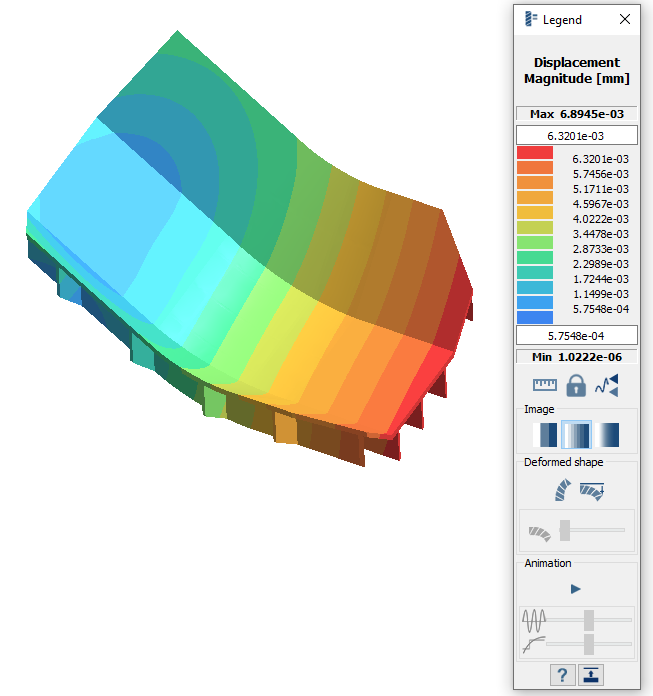SS-T:3017 在载荷点上导入的位移
从 .csv 文件导入位移并映射到载荷点。
- 目的
- SimSolid 执行无网格结构分析,适用于全功能零件和装配,容忍几何缺陷,并在几秒钟至几分钟内运行。在本教程中,您将执行以下操作:
- 导入带有平移和旋转数据的 .csv 文件,并将数据映射到在指定位置即时创建的载荷点上。
.csv 导入并将传统 FE 求解器的载荷映射到 SimSolid 促进了与其他产品的互操作性。
- 导入带有平移和旋转数据的 .csv 文件,并将数据映射到在指定位置即时创建的载荷点上。
- 模型描述
- 本教程需要以下模型文件:
- ImportDisplacementsOnSpot.ssp
- ImportSpotDisplacement.csv
打开项目
查看模型
创建结构线性分析
创建固定支座
导入载荷点位移
运行分析
- 在项目树中,打开分析工作台。
- 点击
 (求解)。
(求解)。